Windows Kann dieses Laufwerk nicht formatieren: So beheben Sie es & Hauptursachen
 Kein Betriebssystem ist frei von Eigenheiten, und manchmal, wenn Ihre Maschine langsam ist, versuchen Sie möglicherweise, das Problem zu lösen, indem Sie Ihre Festplatte formatieren. Benutzer erhalten jedoch manchmal die Meldung, dass Windows dieses Laufwerk nicht formatieren kann, wenn sie versuchen, ihr Gerät zu formatieren.
Kein Betriebssystem ist frei von Eigenheiten, und manchmal, wenn Ihre Maschine langsam ist, versuchen Sie möglicherweise, das Problem zu lösen, indem Sie Ihre Festplatte formatieren. Benutzer erhalten jedoch manchmal die Meldung, dass Windows dieses Laufwerk nicht formatieren kann, wenn sie versuchen, ihr Gerät zu formatieren.
Dieser Fehler kann Sie ratlos über die nächsten Schritte zurücklassen. Glücklicherweise kann dieses Problem mit einigen Anpassungen behoben werden, wie in diesem Leitfaden gezeigt.
Wie kann ich den Fehler “Windows kann dieses Laufwerk nicht formatieren, beenden Sie alle Dienstprogramme” beheben?
1. Verwenden Sie den Diskpart-Befehl
- Drücken Sie die Windows-Taste, geben Sie cmd ein und klicken Sie auf Als Administrator ausführen unter Eingabeaufforderung.
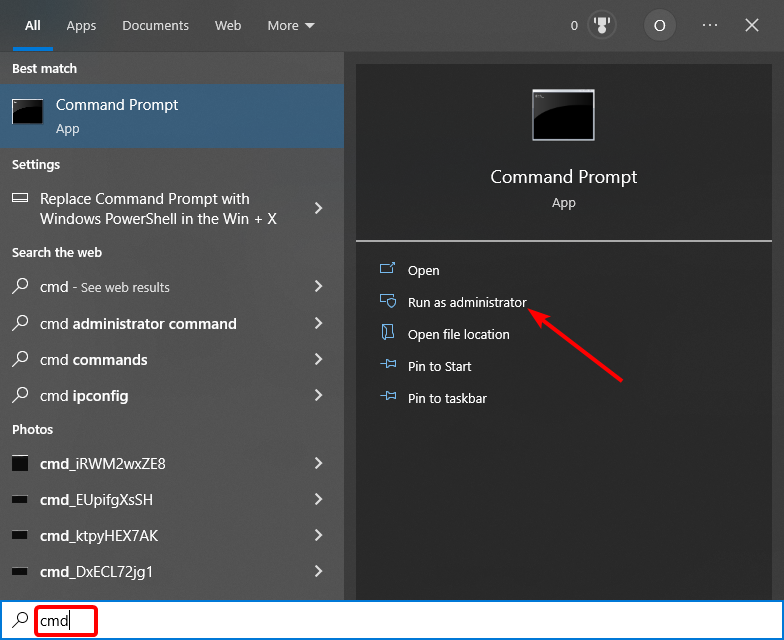
-
Geben Sie den folgenden Befehl ein und drücken Sie Enter :
diskpart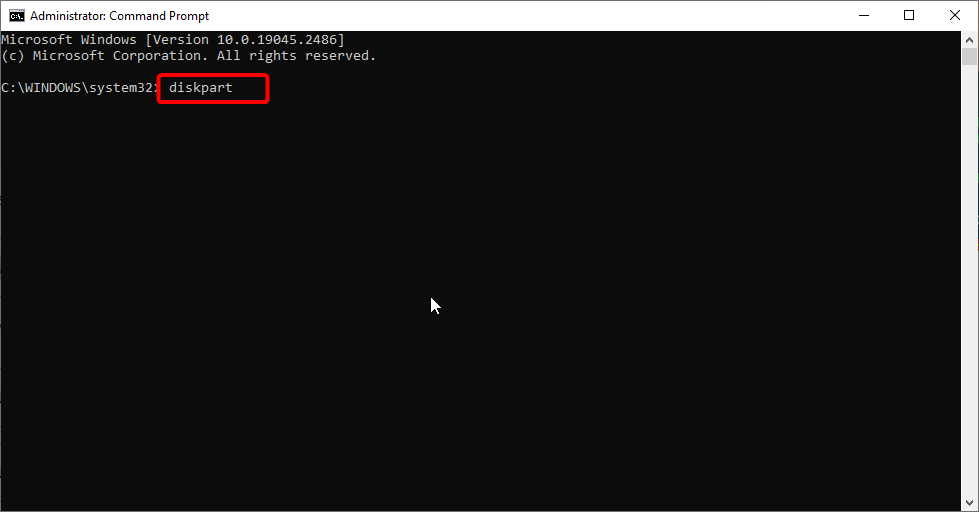
-
Geben Sie nun die folgenden Befehle ein und drücken Sie Enter nach jedem:
list disk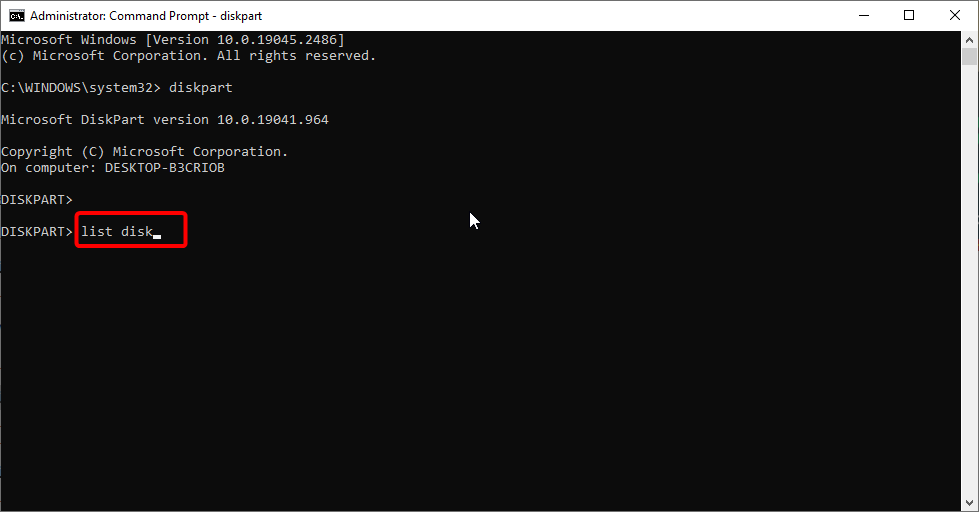
list volume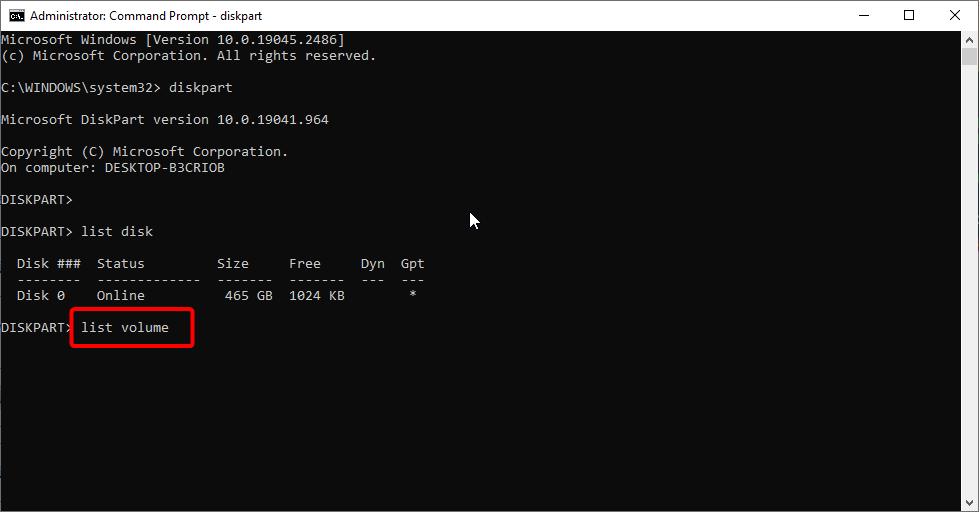
select volume<number>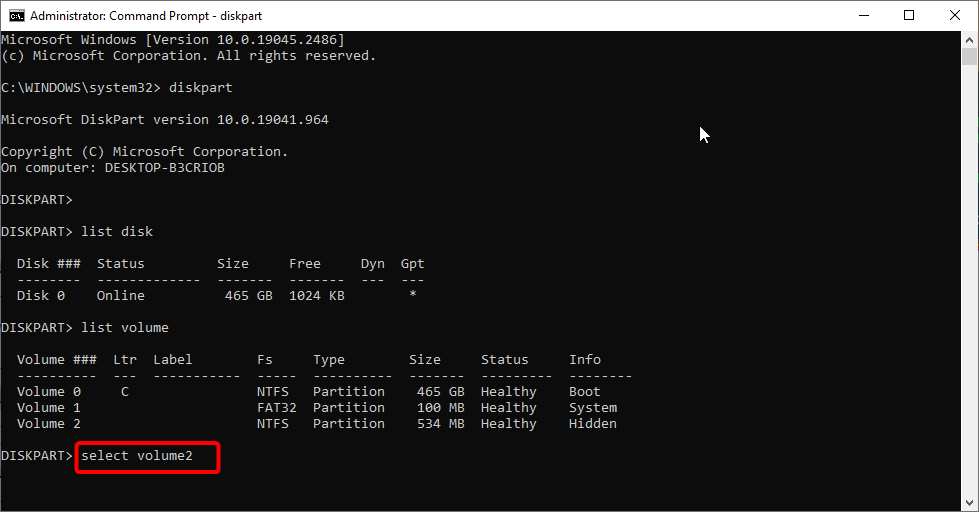
format - Beachten Sie, dass Sie die <number> im dritten Befehl durch die korrekte Nummer ersetzen müssen, die Sie formatieren möchten (wir haben 2 in unserem Befehl verwendet).
Eine der schnellsten Methoden, um den Fehler “Windows kann dieses Laufwerk nicht formatieren” zu beheben, besteht darin, den Prozess mit dem DiskPart-Befehl zu erzwingen.
Wenn Sie ein bevorzugtes Dateisystem haben, auf das Sie Ihr Laufwerk formatieren möchten, können Sie den fs-Schalter mit dem Format-Befehl verwenden. Ein Beispiel wäre format fs=ntfs quick .
2. Hartes Formatieren mit der Datenträgerverwaltung
- Drücken Sie die Windows-Taste + R, geben Sie diskmgmt.msc ein und drücken Sie Enter .
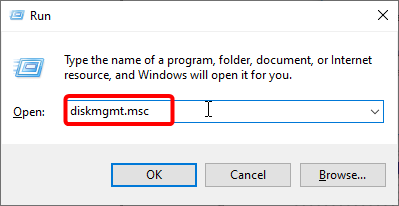
- Klicken Sie mit der rechten Maustaste auf das Laufwerk, das Sie formatieren möchten, und wählen Sie die Option Formatieren.
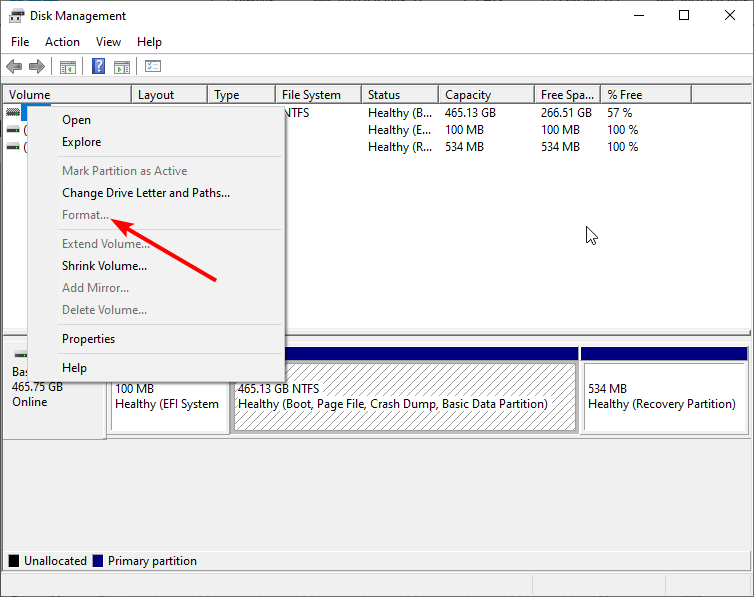
- Wenn Sie die Meldung erhalten, dass Das Volume (Disk>#) derzeit verwendet wird, klicken Sie auf die Option Ja, um das Format des Volumes zu erzwingen.
- Nachdem Sie auf Ja geklickt haben, wird das Speichermedium ohne weitere Fehlermeldungen formatiert. Lesen Sie mehr zu diesem Thema
- Fehlerüberprüfung Dateisystem 712 (0x2C8): Beheben Sie es mit 4 Schritten
- So beheben Sie einen Festplattenschaden Am fehlerhaften Block auf Ihrer HDD
- So beheben Sie, dass MFReadWrite.dll unter Windows N fehlt
- Fehlerbehebungen: ERROR_SUBST_TO_JOIN 141 (0x8D)
Eine weitere effektive Lösung, die Sie ausprobieren können, wenn Sie die Fehlermeldung “Windows kann dieses Laufwerk nicht formatieren” erhalten, besteht darin, die Datenträgerverwaltungsfunktion zu verwenden, um den Vorgang abzuschließen.
Mit dieser zweiten Lösung können wir diesen Leitfaden abschließen. Wir glauben, dass Sie jetzt alles haben, um den Fehler “Windows kann dieses Laufwerk nicht formatieren” zu beheben.
Wenn die obigen Lösungen dieses Problem nicht beheben, müssen Sie Ihr Laufwerk auf physische Schäden überprüfen. Sie können auch schlechte Sektoren auf Ihrem PC überprüfen und reparieren.
Es könnte auch hilfreich sein, unseren Leitfaden zur Formatierung eines NVMe SSD unter Windows 11 oder zur Konvertierung von exFAT zu FAT32 zu lesen.
Lassen Sie uns gerne in den Kommentaren unten wissen, welche Lösung Ihnen geholfen hat, dieses Problem zu beheben.













